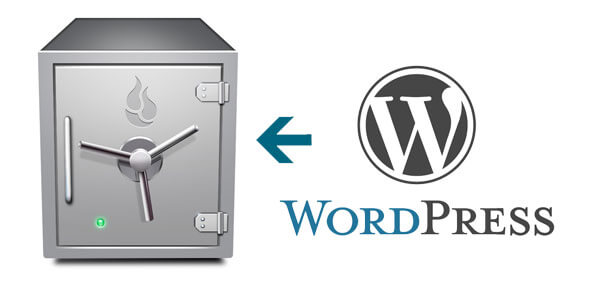Pindah WordPress.com ke WordPress.org Hosting sendiri
Last updated onCategory : Wordpress
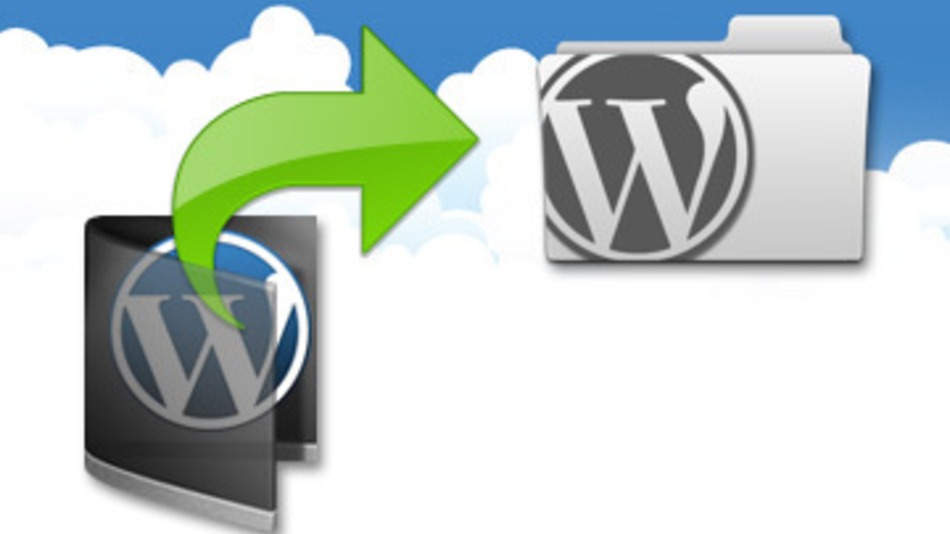
Pindah WordPress.com ke WordPress.org Hosting sendiri – Jika sebelumnya Anda adalah seorang pengguna wordpress.com yang menggunakan subdomain dari wordpress.com dan telah membuat beberapa artikel yang sangat berharga dan karena beberapa hal seperti ingin menggunakan domain sendiri, menginstal plugin sendiri, meng-custom theme dan lain-lain sehingga Anda harus menggunakan wordpress.org yang dapat di install pada web hosting.
Sebelum Anda memutuskan untuk pindah menggunakan wordpress.org dengan hosting sendiri, maka berikut kami akan jelaskan perbedaan serta masing-masing keunggulan dan kelemahan dari wordpress.org dan wordpress.com
Keunggulan WordPress.org
- WordPress.org gratis, Anda dapat men-downloadnya pada WordPress.org dan menginstalnya di web hosting Anda. Selain itu, hampir semua layanan web hosting telah menyediakan fitur instalasi wordpress.org dengan mudah di cPanel mereka secara gratis.
- Anda memiliki kontrol penuh terhadap data atau isi website Anda dan tidak akan terpengaruh dari TOS wordpress.com seperti dilarang memasang iklan selain dari wordpress.com dan lain-lain.
- Anda dapat mengupload themes, plugin serta script yang lainnya.
- Anda dapat meng-custom serta mengubah theme sendiri baik yang sebelumnya telah Anda ubah secara manual di komputer dan kemudian diupload atau dengan mendownloadnya dari internet.
- Anda dapat menghasilkan uang dengan memasang iklan di website Anda atau melakukan kustom yang lainnya
- Memasang analytics seperti google analytics untuk keperluan tracking pengunjung website Anda dan lain-lain
Lain-lainKelemahan WordPress.org
- Seperti halnya pada website lain, wordpress.org membutuhkan web hosting sendiri yang harganya berkisar antara Rp 25.000 – Rp 50.000 /bulan untuk sebuah web hosting yang terpercaya dan baik untuk hosting wordpress.org. Untuk web hosting Indonesia, kami menyarankan agar Anda menggunakan Niagahoster. Kenapa ? karena niagahoster memiliki server yang sangat stabil dan tangguh. kami akan membahas tentang Niagahoster di artikel kami selanjutnya.
- Anda harus melakukan backup sendiri. Namun, Anda tidak perlu khawatir terkait hal ini karena hampir semua layanan web hosting menyediakan menu backup untuk melakukan backup atau Anda juga dapat menggunakan plugin backup dari wordpress seperti BackupBuddy untuk melakukan backup secara otomatis
- Anda bertanggung jawab untuk mencegah SPAM pada wordpress Anda. Namun, jika Anda telah mengaktifkan Akismet pada wordpress atau menambahkan captcha, maka Anda tidak perlu khawatir dengan hal ini.
Kelebihan WordPress.com
- Gratis. Anda tidak perlu membayar apapun pada wordpress.com jika Anda masih menggunakan space hosting di bawah 3GB. Namun, jika lebih dari 3GB, maka Anda harus membayar hingga 19,95 USD /tahun untuk mendapatkan space hingga 5GB
- WordPress.com melakukan backup secara rutin untuk Anda sehingga Anda tidak perlu khawatir terkait dengan kehilangan data Anda
Kelemahan WordPress.com
WordPress akan memasang iklan di semua website gratis. Apakah Anda yakin bahwa hal tersebut benar-benar gratis ? Anda dapat membayar 29.97 USD jika Anda tidak ingin ada iklan di website Anda.Anda tidak akan diizinkan memasang iklan jika website Anda tidak memiliki setidaknya 25.000 view dalam sebulan. Jika website Anda telah memenuhi hal tersebut, maka Anda dapat mengajukan permohonan ke wordpress.com yang disebut dengan Ad control. Proses pengajuan semuanya gratis, namun Anda harus berbagi pendapatan sebesar 50 /50… 🙂
Anda tidak diizinkan menggunakan plugin sendiri. Anda benar, wordpress dikenal sangat flesibel karena plugin. WordPress.com tidak mengizinkan instalasi plugin secara kustom dan hanya menyediakan beberapa plugin yang siap digunakan. Jika Anda ingin menggunakan plugin, maka Anda harus terdaftar sebagai anggota VIP dan membayar 3750 USD / bulan. Harga yang sangat fantastis :).
Anda tidak akan dapat meng-custom themes Anda. Anda akan dipaksa menggunakan themes yang disediakan oleh wordpress.com yang tentu theme tersebut telah digunakan oleh jutaan klien wordpress.com yang lainnya. WordPress.com menawarkan upgrade design dan Anda akan dikenakan biaya 30 USD per tahunnya. Namun, fitur desain upgrade tersebut hanya untuk CSS yang artinya Anda hanya dapat mengubah warna dan tata letak website saja dan jika ingin benar-benar melakukan kustom pada theme Anda, maka hal tersebut tidak dimungkinkan.
Anda tidak dapat melakukan tracking website Anda dengan analytics seperti google analytics karena Anda tidak diizinkan memasang kode apapun secara custom
WordPress.com dapat menghapus website Anda kapan saja tanpa pemberitahuan jika hal tersebut dianggap melanggar TOS mereka
Meski Anda telah melakukan upgrade, namun website Anda tetap akan terdapat tulisan bahwa wordpress Anda menggunakan wordpress.com seperti “Powered by WordPress.com”.
Ok, Anda sudah paham dengan perbedaan WordPress.com dengan wordpress.org dan telah memutuskan untuk melakukan migrasi dari wordpress.com ke wordpress.org, untuk itu silahkan ikuti tahapan berikut
Melakukan Backup Pada WordPress.com
Silahkan ikuti tahapan berikut untuk melakukan perpindahan dari wordpress.com ke wordpress.org
Export data dari WordPress.com
Loginlah ke admin wordpress/com dan kemudian klik menu Tools > Export
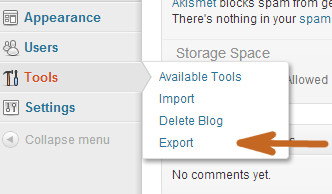
Setelah Anda meng-klik menu Export, maka Anda akan dibawa ke halaman Export dimana ada dua menu yaitu export gratis atau yang panduan transfer berbayar. Pilihlah yang gratis.
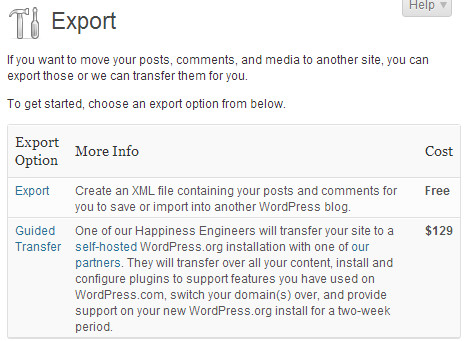
Setelah Anda memilih opsi gratis / free maka Anda akan dibawa ke halaman untuk memilih data mana yang akan di export. Pilih “All Content” atau semua data dan kemudian klik pada tombol Download Export File
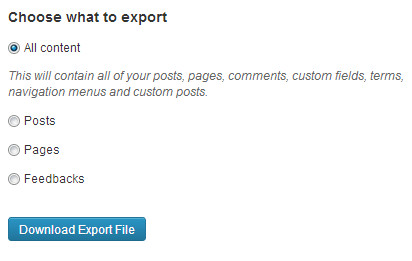
Setting atau Install WordPress di Web Hosting
Anda telah memiliki backup wordpress.com dan sekarang saatnya Anda menginstal wordpress baru di web hosting Anda. Anda dapat menggunakan softaculous jika menggunakan cPanel. Dengan menggunakan Softaculous, Anda dapat menginstal wordpress hanya dalam sekali klik saja.
Import backup wordpress.com ke wordpress self Web Hosting
Untuk melakukan import backup wordpress.com ke wordpress yang ada di web hosting Anda, maka silahkan Anda login di admin wordpress yang berada di web hosting tersebut dan kemudian pilih menu Tools > Import dan kemudian pilih WordPress.
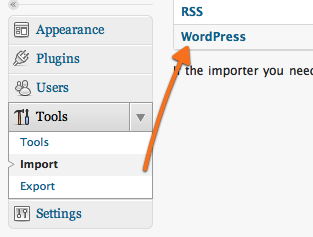
Setelah meng-klik menu tersebut, maka seara otomatis Anda akan diminta menginstal plugin WordPress Importer. Installah plugin tersebut dan aktifkan. Selanjutnya, Anda akan dibawa ke halaman untuk mengupload file backup Anda.
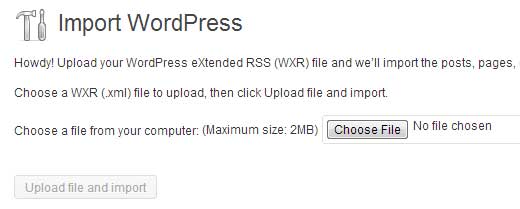
Tunggu hingga proses upload selesai dan backup wordpress Anda akan di restore pada wordpress baru Anda yang berada di web hosting. Jika telah selesai, maka artinya Anda telah berhasil melakukan migrasi.